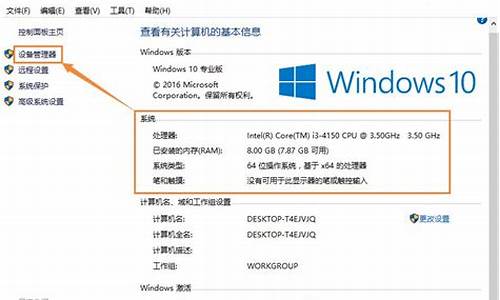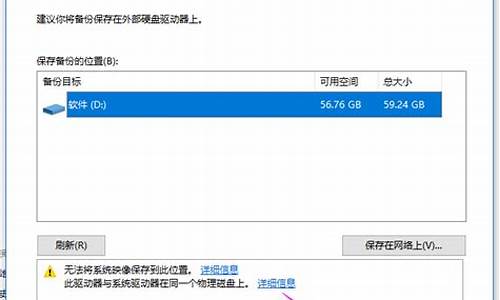电脑系统没有文件-没有文件夹选项怎么办
1.电脑系统重装出现文件缺失的问题,请问怎么解决。
2.window7系统打开“我的电脑”没有“文件、编辑、查看、工具、帮助”工具栏了是什么原因?
3.电脑开机提示缺少文件、无法正常启动。怎么办?
4.开机后电脑桌面上的文件没有了,怎么办?
电脑系统重装出现文件缺失的问题,请问怎么解决。
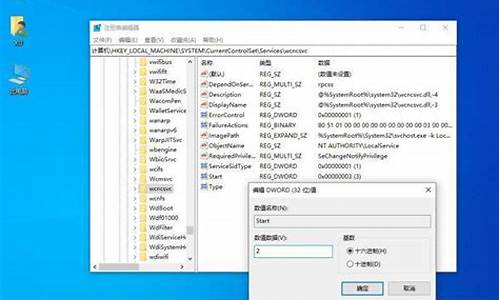
从提示看出是系统引导文件损坏了,可以用故障恢复控制台来修复.
1、如何进入故障恢复控制台
第一步:进入到BIOS设置程序,设为从光驱启动.
第二步:将 Windows 2000/XP/2003 安装光盘插入光驱,启动计算机,系统会自动以光盘引导,无需用户干预,待到屏幕出现相关提示时,按下键盘上任意键即可看见 Windows XP 的安装程序画面,在提示界面中,按下“R”键选择第二项“要使用‘故障控制台’修复 Windows XP 安装,请按R。”选项即可。
第三步:按下“R”键后,系统会自动检测机器所安装的所有操作系统,并出现登录到哪一个 Windows 的提示,键入欲进入的操作系统的序号即可,示例中键入的是“1”,回车后会提示你键入管理员密码,键入正确的管理员密码并回车,当出现“C: WINDOWS>”提示符的时侯,故障恢复控制台也就成功启动了。
2、修复
从开机错误提示中我们可以看到是“Hal.dll”文件丢失或损坏造成了系统无法启动,因此,只需从安装光盘中找到同名文件将其释放到原文件所在目录就可以了。安装光盘的“I386”文件夹是一个重要的文件夹,几乎所有的系统级文件全部位于其中。
在故障恢复控制台的命令提示符后依次输入如下命令:
C:WINDOWS>x:
X:>CD I386
X:>I386>expand hal.dl_C:WINDOWSsystem32
//x为光驱盘符,请自行修改为你的光驱盘符
//切换到光盘的I386文件夹下
//将安装光盘I386文件夹中的“hal.dl_”文件释放到“C:Windows项式 system32”目录中,当出现“扩充了一个文件”的提示后,表明已经将“hal.dll”文件释放出来,重新启动计算机后,即可使电脑重新启动。 “expand”命令是释放文件命令,在 Windows 安装光盘中所有的动态链接库文件为了缩小体积,减少对光盘空间的占用,都是经过特殊压缩的,是以“*.dl_”的形式存在的。要替换系统中丢失或损坏的同名文件,必须用“expand”命令释放到系统才行。
window7系统打开“我的电脑”没有“文件、编辑、查看、工具、帮助”工具栏了是什么原因?
window7系统打开“我的电脑”没有“文件、编辑、查看、工具、帮助”工具栏是因为隐藏了。
解决这个问题的方法如下:
1、首先可以看到红色框里的就是菜单栏。
2、没有菜单栏的情况是隐藏了。
3、 双击打开“计算机”,在左上角找到“组织”菜单。
4、找到“组织”菜单后,点击后边的小黑三角,会弹出下拉选项。
5、在下拉菜单中点击布局后边的小黑三角,在弹出的菜单中在菜单栏前边打上勾。
6、点击后就可以恢复菜单栏,这样问题就解决了。
电脑开机提示缺少文件、无法正常启动。怎么办?
这种情况一般是由于突然断电,系统文件丢失;或者电脑中了木马导致系统文件被损坏或者隐藏造成的。一般用还原修复系统或者重装系统的方法解决。
光盘还原系统
所需工具/原料
U盘 、光盘、轻松备份专业版
方法/步骤
一、将可启动的光盘放到光驱中,并在电脑启动时进行BIOS设置,将CD-ROM设置成第一启动设备。关于如何进入BIOS,你可以查看你的主板说明书,台式电脑一般是在启动时不停地按“Delete”键进入,笔记本电脑通常是在启动时按F2进入BIOS。在电脑启动时屏幕上会有提示信息,根据提示信息按相应的键来设置第一启动设备即可?
二、 当从CD-ROM启动电脑成功后,光盘中的轻松备份会自动运行,然后你可以轻松地完成系统还原操作。
下面是具体操作步骤: 提示:如果你在Windows 系统无法启动前,没有事先做好可启动光盘,你可以在其他正常运行的电脑上制作。 进入BIOS,将光驱设为第一启动设备。然后保存设置,启动后傲梅轻松备份就会自动运行。
三、轻松备份还原系统?
1 点击“还原”选项,在“路径”条目选取你要还原的系统镜像文件。点击“下一步”继续。 ?
2 在弹出的窗口中,选择“是”来确认操作。 ?
3 选择一个你要还原的备份时间点,单击“下一步”(系统会默认还原到原始系统所在分区,如果你想还原系统到别的地方,只需勾选“系统还原到其他位置”,这里我们以还原系统到其他位置为例)。?
4 选择一个分区(也可以是一块未分区的空间,如果选择的是已存在的分区,分区上的数据将被覆盖,这里我们以磁盘1上F分区为例)来还原系统,然后单击“下一步”。 ?
5 确认操作后,点击“开始还原”来执行。 ?
6 操作结束后,点击“完成”退出。 ?END 注意事项 完成还原后,可以弹出光盘。然后在关闭软件后,系统会自动重启,你可以再次进入BIOS将第一启动设备修改为还原的磁盘。
开机后电脑桌面上的文件没有了,怎么办?
一、勾选桌面图标解决方法:
点击桌面右键,选择查看,选择显示桌面图标√上。
二、任务管理器解决:
点任务栏上,然后选择"任务管理器"也可以用"Ctrl+Alt+Del”组合键即可打开,然后选择文件>新建任务>在任务对话框中输入“explorer”,确定,过一会电脑就会自动出现图标了。
三、注册表解决:
1、如果还是不能解决,那么就在运行里输入regedit回车,然后打开注册表编辑器,查找[HKEY_LOCAL_MACHINE\SOFTWARE\Microsoft\Windows
NT\CurrentVersion\Winlogon],点击打开,在右侧有一个Shell值是否为“Explorer.exe”。要是不是这种情况,那么就用手改就行了,双击Shell,数值数据中输入Explorer.exe按"确定",然后重启电脑。
2、要是注册表里没有Shell,点右边的空白处选新建/字符串,然后在数值名称里加入“Shell”,并把数值数据中输入Explorer.exe,确定之后,再重启电脑即可。
四、下载explorer.exe文件
如果以上方法都不能解决,那么文件应该是受损了,缺失,建议到搜索引擎里查找一下,并下载之后,解压放到C:\Windows下,可以复制别人电脑上的也行.(用F8开机,然后把文件放在C:\Windows下。
五、清扫木马
如果以上还不行,就用清扫助手清除木马。
六、重装系统:
以上方法都不行,建议您重装系统了。
声明:本站所有文章资源内容,如无特殊说明或标注,均为采集网络资源。如若本站内容侵犯了原著者的合法权益,可联系本站删除。